Quên mật mã trên iPhonei là một rắc rối vì nó khiến thiết bị bị khóa mãi mãi và cách duy nhất để giải quyết vấn đề này là nhờ một chuyên gia xem xét nó hoặc từ bỏ việc thử. Đôi khi, mọi người không muốn đưa nó đến các chuyên gia để học chạm vào thông tin cá nhân trên điện thoại. Đối với người dùng iPhone, đây là một vấn đề lớn vì họ biết rằng việc mở khóa iPhone mà không cần mật mã dường như là không thể.
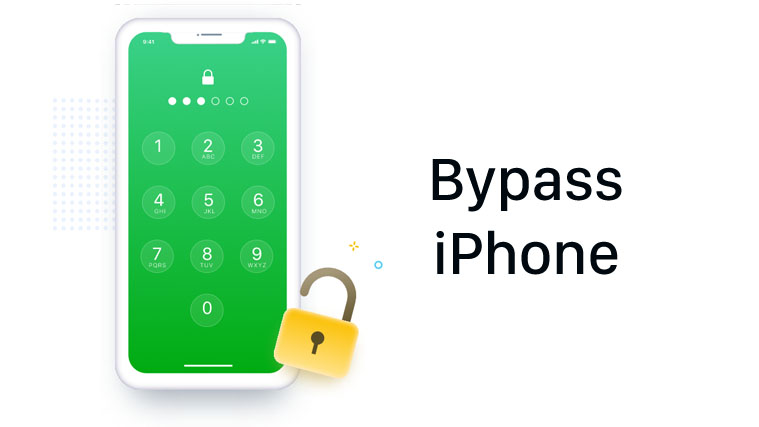
Ba cách để mở khóa iPhone mà không cần mật khẩu
Cách 1: Mở khóa, phá mật khẩu iPhone bằng PassFab
Và câu trả lời cho điều đó khá dễ dàng, chỉ với một vài bước sau đây để mở khóa thành công thiết bị của một người và tiếp tục sử dụng lại.
Bước 1: Tải xuống và cài đặt PassFab iPhone Unlocker trên máy tính của bạn. Khởi chạy phần mềm và nhấn “Bắt đầu”

Bước 2: Kết nối iPhone bằng Cáp USB (trước là cáp gốc của Apple) và nhấn “Tiếp theo”.

Bước 3: Nhấp vào “Tải xuống” để nhận Gói chương trình cơ sở iOS.

Bước 4: Sau khi tải về, nhấp vào “Start Remove” để bắt đầu mở khóa iPhone

Bước 5: Nhấn “Xong” và tiến hành sử dụng điện thoại khi cần thiết.

Các tính năng chính và ưu điểm của Phần mềm PassFab cho Mở khóa bằng mật mã iPhone
- Mở khóa màn hình iPhone / iPad / iPod Touch bị khóa, bị vô hiệu hóa hoặc bị hỏng.
- Khôi phục cài đặt gốc cho iDevices của bạn mà không cần mật khẩu hoặc ID Apple.
- Tắt thời gian sử dụng thiết bị mà không cần mật mã trong vài phút.
- Bỏ qua Quản lý từ xa để thoát khỏi sự giám sát của người khác.
- Hoàn toàn tương thích với iOS / iPadOS 15 Beta mới nhất, iPhone 12, v.v.
Có rất nhiều dịch vụ cung cấp và hứa hẹn rằng họ có thể mở khóa hoặc mở iPhone bị khóa hoặc quên mật khẩu, nhưng không phải tất cả đều đáng tin cậy. Một số ứng dụng hóa ra lại gây lãng phí thời gian, công sức và tiền bạc; Điều gì đó mà mọi người đều muốn tránh và hoàn toàn bỏ qua, vì họ muốn công việc được hoàn thành càng sớm càng tốt.
PassFab cung cấp cách mở khóa iPhone mà không cần mật khẩu hoặc không cần công nghệ hoặc kỹ năng phức tạp để làm như vậy.
Người dùng sẽ có lợi thế hơn những người mở khóa và mọi người khác, vì phần mềm giúp theo cách đơn giản nhất có thể, mà không cần tất cả các yêu cầu khắt khe hoặc năng lượng cần thiết từ một người. Riêng họ, người dùng sẽ có cơ hội tự làm nhiệm vụ này và tránh phải trả nhiều hơn những gì họ phải trả.
Cách 2: Cách mở khóa iPhone không cần mật khẩu bằng iTunes
Cách số 2 giúp mở khóa iPhone mà không cần mật khẩu, thông qua xác thực iTunes.
- Bước 1: Trước khi chúng tôi bắt đầu, bạn phải đảm bảo rằng bạn đang chạy phiên bản iTunes mới nhất trên máy tính của mình. Khởi động iTunes trên máy tính của bạn để bắt đầu.
- Bước 2: Trước khi kết nối iPhone với máy tính của bạn, hãy đưa iPhone vào chế độ khôi phục:
-Đối với iPhone 8 trở lên: Nhấn và giữ nút Nguồn và một nút âm lượng cho đến khi thanh trượt tắt nguồn xuất hiện. Kéo thanh trượt và tắt iPhone của bạn. Kết nối iPhone với máy tính trong khi giữ nút bên. Tiếp tục giữ nút này cho đến khi màn hình chế độ khôi phục xuất hiện.
-Đối với iPhone 7 hoặc iPhone 7 Plus: Tắt nguồn iPhone của bạn bằng cách giữ nút Nguồn. Kết nối iPhone với máy tính trong khi nhấn nút giảm âm lượng. Tiếp tục nhấn nút này cho đến khi bạn nhìn thấy màn hình chế độ khôi phục.
-Đối với iPhone 6s trở xuống: Tắt nguồn iPhone của bạn bằng cách giữ nút Nguồn. Kết nối iPhone của bạn với máy tính trong khi giữ nút Home. Tiếp tục giữ nút này cho đến khi màn hình chế độ khôi phục xuất hiện.

- Bước 3: iTunes sẽ tự động phát hiện iPhone của bạn và yêu cầu bạn khôi phục nó. Nhấn “Khôi phục”.

Cách 3: Làm thế nào để mở khóa iPhone mà không cần mật khẩu qua iCloud
Các bước dưới đây sẽ giúp người dùng về cách truy cập vào iPhone mà không cần mật mã, thông qua xác thực iCloud, đã bật tính năng Tìm của tôi và Vị trí trong cài đặt của một người.
Bước 1: Sử dụng máy tính / thiết bị di động khác để mở iCloud.com.

Bước 2: Đăng nhập vào iCloud bằng Apple ID và mật khẩu của bạn.
Bước 3: Chọn tùy chọn “Tìm iPhone” và chọn “Tất cả thiết bị” để xem tất cả các thiết bị được liên kết với ID Apple của bạn.

Bước 4: Chọn iPhone mà bạn muốn mở khóa và nhấn vào tùy chọn “Erase iPhone”.

Bước 5: Nhấn “Erase” để xác nhận lệnh.

Bước 6: Nhập lại mật khẩu Apple ID. Sau đó, bạn có thể thiết lập iPhone của mình như một thiết bị mới.

















